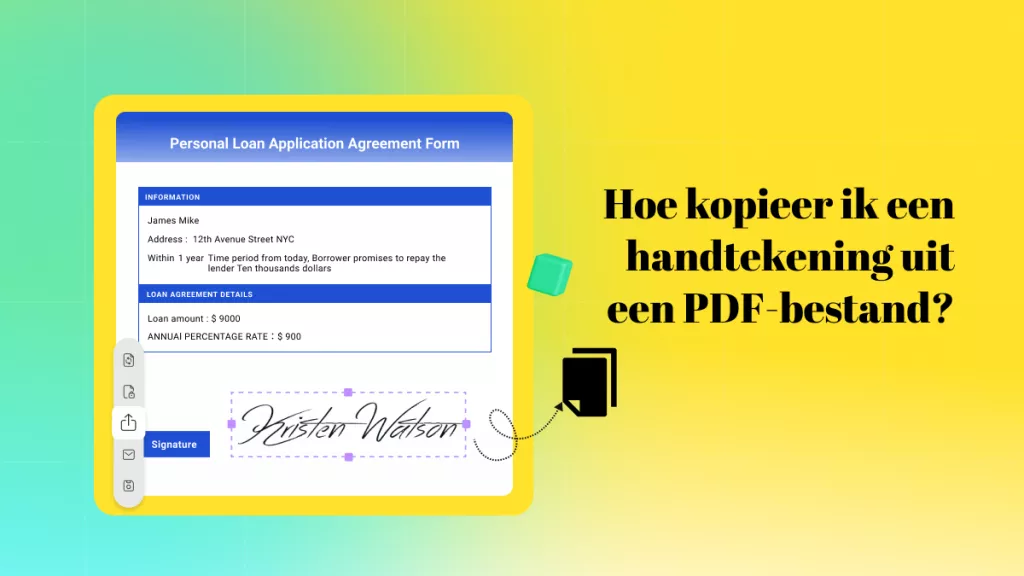Als je een PDF probeert te openen, krijg je telkens een lege pagina te zien. Het kan erg frustrerend zijn om verschillende tools of technieken te proberen om die PDF te openen, maar steeds hetzelfde probleem te krijgen. Het ergste is dat er geen foutcode of -melding op het scherm verschijnt, waardoor het nog moeilijker wordt om het probleem te vinden en op te lossen.
Wanneer u in een dergelijke situatie terechtkomt, moet u de eenvoudigste oplossingen proberen en vervolgens de complexere. Om het oplossen van dit probleem gemakkelijker voor u te maken, hebben we de 4 meest effectieve oplossingen gedeeld die u kunt proberen.
Deel 1. Waarom is een PDF-bestand leeg wanneer ik het open?
Lege inhoud in uw PDF-document kan een van de redenen zijn, maar in de meeste gevallen is dat PDF-document niet leeg. Als u dit probleem ondervindt, kan dit de volgende oorzaken hebben:
- Het PDF-bestand is beschadigd tijdens de overdracht, het downloaden of terwijl het in de opslag stond.
- Soms wordt een PDF-document niet volledig gedownload vanwege een netwerkstoring, problemen met de opslagruimte, enz.
- Het gebruik van onjuiste instellingen of incompatibele software bij het maken van een PDF kan dergelijke problemen veroorzaken.
- Beveiligingsbeperkingen behoren tot de meest voorkomende problemen waardoor een PDF leeg lijkt.
- Als u software gebruikt die niet compatibel is met het PDF-document, kunnen er problemen optreden bij de weergave van de PDF.
- PDF-documenten met lagen zijn mogelijk niet compatibel met elke software, elk besturingssysteem en elk apparaat
- Conflicten tussen browserextensies en plug-ins en het PDF-document kunnen een leeg PDF-bestand veroorzaken.
- Bepaalde OS-updates kunnen de reden zijn waarom een PDF leeg lijkt
- Het PDF-document is mogelijk geïnfecteerd met een virus of malware, wat weergaveproblemen en lege inhoud kan veroorzaken.
Hoewel dit enkele van de belangrijkste redenen zijn waarom u dit probleem ondervindt, kunnen er nog veel meer redenen zijn. Het is onmogelijk om te achterhalen wat de oorzaak van dit probleem is, tenzij u een foutmelding met een code ziet. Wat de oorzaak ook is, u kunt de onderstaande methoden volgen om het probleem op te lossen.
Deel 2. 5 Effectieve oplossingen voor PDF-bestanden die leeg worden weergegeven bij het openen
Als uw PDF-documenten zonder inhoud worden geopend, kan dit een of meer van de bovengenoemde oorzaken hebben. Daarom delen we hier de 5 meest effectieve oplossingen om dit probleem 100% te verhelpen.
Oplossing 1. Open PDF via UPDF
De eerste optie om dit probleem met lege PDF-documenten op te lossen, is door ze te openen in UPDF . UPDF is een tool voor het bekijken, delen en bewerken van PDF's met prestaties en functies van professionele kwaliteit. Met UPDF kunt u elk type PDF-document openen en lost u het probleem met lege PDF-documenten eenvoudig op, dankzij de krachtige backend die het document eenvoudig kan verwerken en weergeven.
Als uw PDF-document leeg lijkt vanwege beveiligingsproblemen, biedt UPDF ook een oplossing, omdat het werken met wachtwoordbeveiligde PDF's ondersteunt. Het enige wat u in dit geval nodig hebt, is het PDF-wachtwoord, dat vervolgens feilloos wordt geopend. Als u dit probleem ondervindt vanwege browserconflicten, is UPDF een uitstekende keuze, omdat het volledig offline werkt en geen verband houdt met de browser op uw pc.
Er zijn veel andere manieren waarop UPDF dit probleem kan oplossen, aangezien het nooit problemen met softwarecompatibiliteit zal ondervinden. UPDF wordt regelmatig bijgewerkt om eventuele softwarefouten te verhelpen. Met al deze factoren over UPDF zal het probleem dus gemakkelijk voor u worden opgelost, en u moet het zeker downloaden om het gratis uit te proberen.
Windows • macOS • iOS • Android 100% veilig
1. PDF openen in UPDF
Er zijn meerdere manieren om een PDF-document te openen in UPDF. Voordat u dat doet, moet u echter eerst de UPDF-app openen door te dubbelklikken op het pictogram op uw bureaublad. Zodra UPDF is geopend, kunt u de PDF hiernaartoe slepen, op "Bestand openen" klikken, de toetsen "Ctrl + O" tegelijk indrukken of op "Bestand" en vervolgens op "Openen" klikken. Met deze methoden kunt u een PDF-document selecteren in het bladervenster van Bestandsbeheer en op "Openen" klikken om het te openen.

2. Controleer of het veld niet leeg is.
Nadat u op "Openen" hebt geklikt, wordt uw PDF-document geopend in de UPDF Reader-interface. U kunt naar beneden scrollen om te controleren of alle pagina's compleet zijn en gevuld met inhoud, zodat er geen lege delen zijn.

Wat kan UPDF nog meer voor u betekenen?
UPDF lost niet alleen het probleem op dat u PDF-documenten kunt openen die in andere software leeg lijken, maar het bevat ook een aantal interessante functies, waarvan u er hieronder een aantal kunt vinden:
- UPDF AI is uw assistent op basis van kunstmatige intelligentie die u helpt bij het genereren van inhoud, het vertalen ervan, enz.
- Met UPDF Cloud kunt u uw bestanden veilig bewaren in een speciale cloudopslag en uw werk synchroniseren op al uw apparaten.
- OCR PDF heeft een nauwkeurigheid van 99% voor meerdere talen
- Batchverwerking van PDF-bestanden is essentieel voor het converteren, combineren, invoegen, afdrukken of versleutelen van verschillende bestanden met één klik.
- PDF's annoteren, becommentariëren, invullen en ondertekenen
- 2-weg conversie
- Afbeeldingen, links en tekst in een PDF-document rechtstreeks bewerken en nog veel meer.
Als u ook van al deze functies wilt profiteren, kunt u UPDF nu downloaden.
Windows • macOS • iOS • Android 100% veilig
Oplossing 2. PDF-bestand opnieuw downloaden
Een onvolledige bestandsdownload kan ertoe leiden dat sommige delen van het bestand, of zelfs het geheel, leeg raken wanneer u het opent. De eenvoudige oplossing voor dit probleem is om naar de bronpagina te gaan en de PDF opnieuw te downloaden. Zorg er deze keer voor dat u tijdens het downloaden geen opslag- of netwerkproblemen ondervindt.
Oplossing 3. Werk het programma bij dat u hebt gebruikt om de PDF te openen
De kans is groot dat dit probleem wordt veroorzaakt door een verouderde softwareversie. Stel dat u Adobe Reader op uw apparaat gebruikt om PDF-documenten te openen en te lezen. Het updaten van deze software naar de nieuwste, compatibele versie met uw pc kan uw probleem oplossen.
1. Productversie ophalen
Open Adobe Reader en klik op het tabblad 'Help'. Ga naar het gedeelte 'Over Adobe Reader' om uw productversie te downloaden.
2. Ga naar de downloadpagina.
Open nu de Adobe Reader Downloads-webpagina in een willekeurige browser. Uw Reader-versie en besturingssysteem worden automatisch gedetecteerd. Vervolgens toont de webpagina u welke updates beschikbaar zijn.
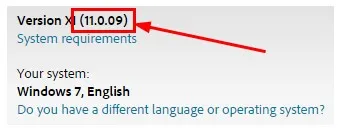
3. Installeer updates indien beschikbaar.
U kunt het updatebestand downloaden (indien beschikbaar) en de instructies op het scherm volgen om de Adobe Reader-update te installeren.
Oplossing 4. Corrupt PDF-bestand repareren
Corrupte PDF-bestanden kunnen problemen veroorzaken met opslag, netwerk of gegevensoverdracht, en deze bestanden veroorzaken vaak een blanco weergave. Het mooie is dat het repareren van corrupte PDF-bestanden eenvoudig is als je de juiste tool kent. Omdat er veel online en offline opties beschikbaar zijn, gebruiken we iLovePDF als demonstratie vanwege de gebruiksvriendelijke interface, snelle prestaties en betrouwbaarheid.
1. Selecteer uw PDF
Open de iLovePDF-website in een willekeurige browser en selecteer de PDF-reparatietool. Selecteer een PDF-bestand uit je offline opslag of schijf via de interface.
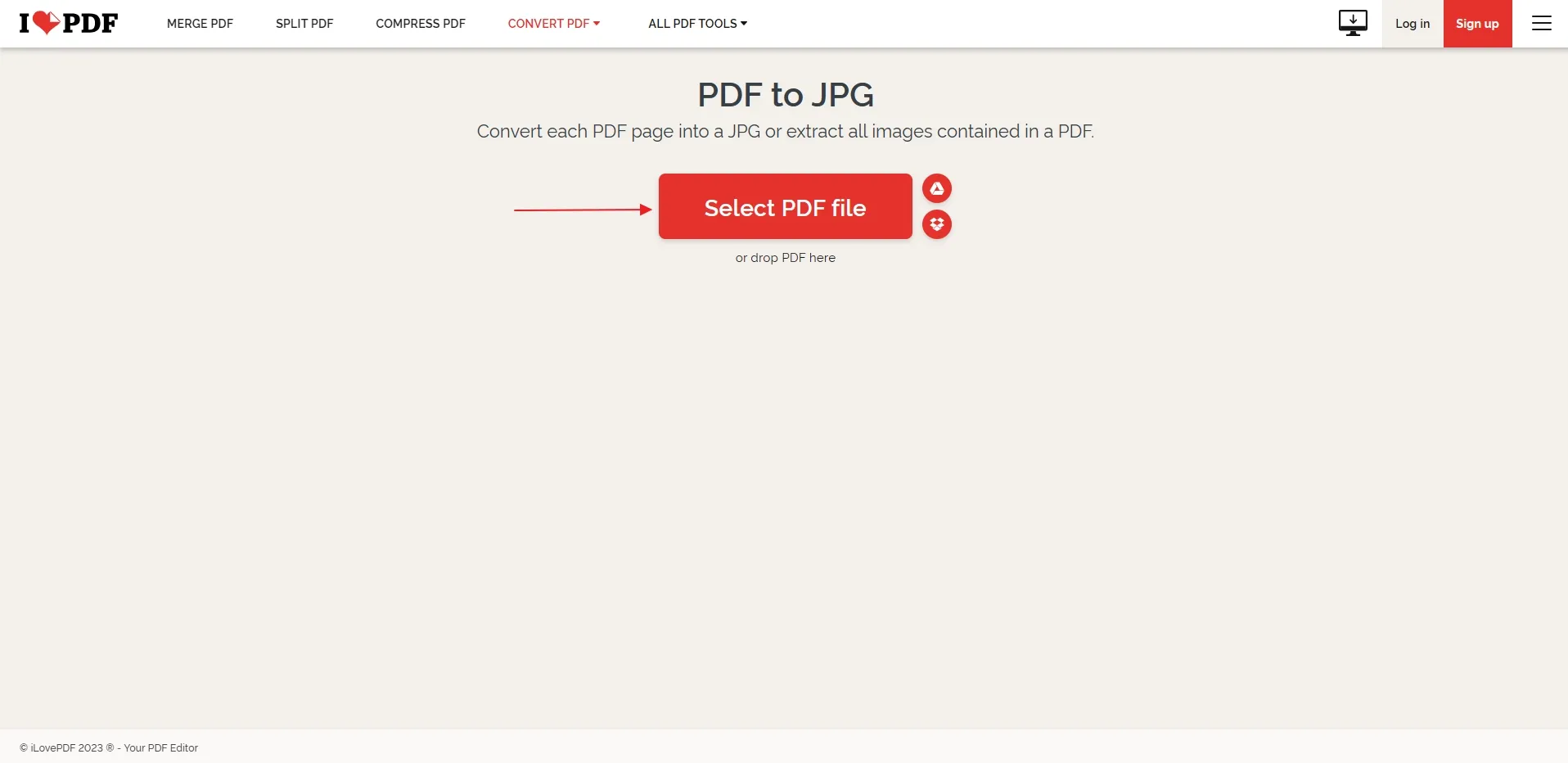
2. Klik op Repareren
Zodra het uploaden van de PDF is voltooid, kunt u rechtsonder op 'Herstellen' klikken en de tool het proces laten uitvoeren.
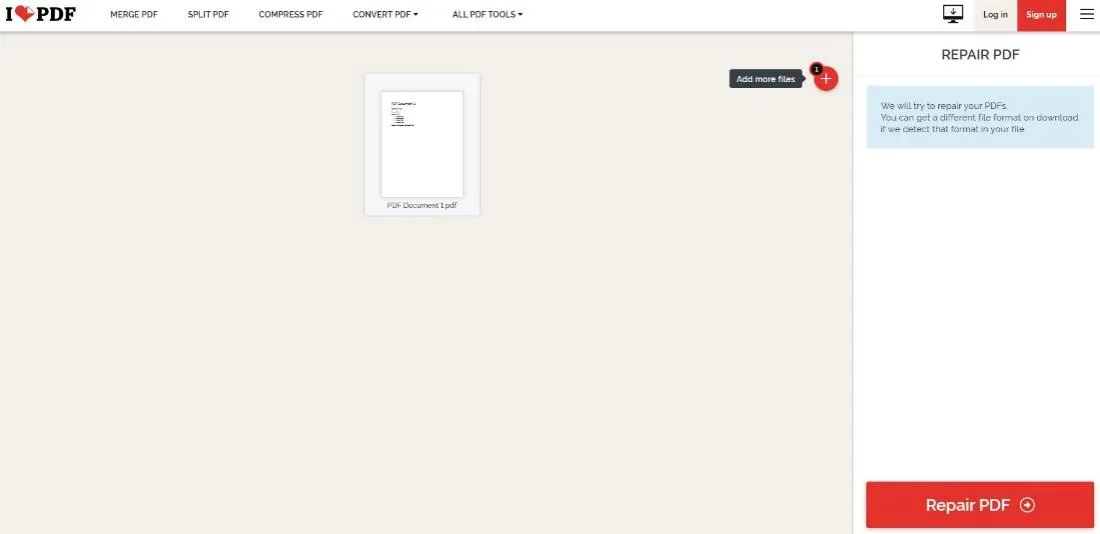
3. Download
Nadat uw PDF-document is hersteld, ontvangt u een bericht dat het bestand is hersteld en een downloadknop. Als de download niet automatisch start, kunt u deze opslaan met de knop of direct naar de schijf uploaden.
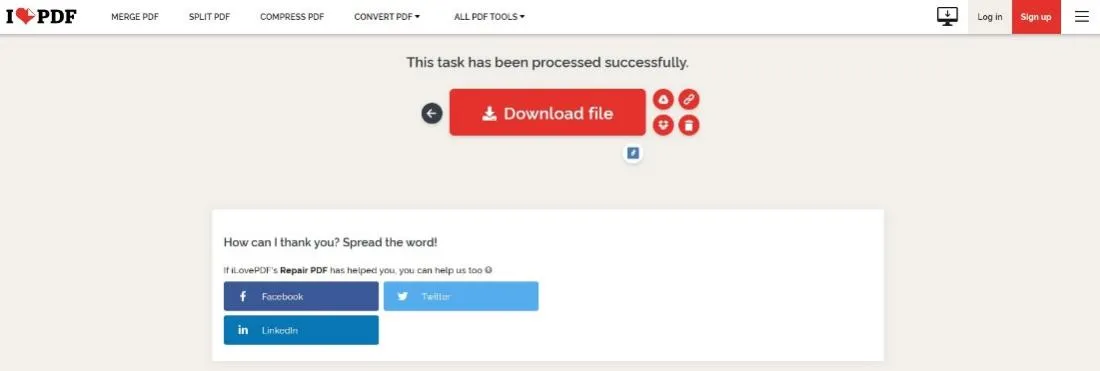
Oplossing 5. Wijzig de voorkeursinstellingen als u Adobe gebruikt
De laatste oplossing die u kunt proberen, is het wijzigen van de voorkeursinstellingen in uw Adobe-software. Soms heeft software verschillende voorkeuren die kunnen conflicteren met het PDF-bestand. Hierdoor wordt het bestand wel geopend, maar wordt er geen inhoud weergegeven. Om dit probleem op te lossen, kunt u de PDF-voorkeuren als volgt wijzigen:
1. Ga naar Bewerken
Open de Adobe-software en ga naar 'Bewerken'. In 'Bewerken' moet u naar de optie 'Voorkeuren' gaan.
2. Voorkeuren wijzigen
Navigeer nu naar Algemeen en schakel de optie 'Onlineopslag weergeven' uit voor het openen en opslaan van bestanden. U kunt Adobe sluiten en opnieuw opstarten om dezelfde PDF te openen. Hopelijk opent het nu zoals normaal.
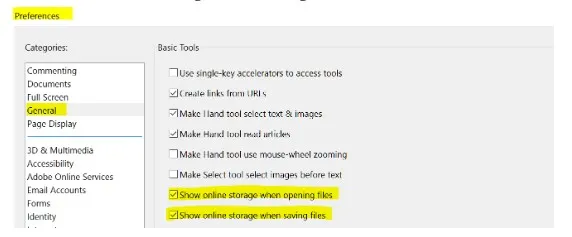
Lees ook: 4 oplossingen voor het niet laden van een PDF-document >
Deel 3. Veelgestelde vragen over problemen met lege PDF's
Vraag 1. Waarom wordt mijn PDF altijd leeg afgedrukt?
Als uw PDF leeg wordt afgedrukt, kan dit te wijten zijn aan compatibiliteitsproblemen met de PDF-viewersoftware, weergaveproblemen, beschadigde bestanden of beveiligingsinstellingen. U kunt de PDF daarom opnieuw downloaden, repareren en het proberen met een andere software zoals UPDF.
Vraag 2. Hoe herstel ik een invulbaar PDF-bestand met lege velden?
Om een invulbaar PDF-bestand met lege velden te herstellen, kunt u een andere compatibele PDF-viewer gebruiken, uw software bijwerken, het PDF-bestand opnieuw downloaden en het op een ander apparaat proberen.
Vraag 3. Waarom is mijn PDF-bestand leeg wanneer ik het e-mail?
Er kunnen verschillende redenen zijn waarom het PDF-bestand leeg wordt wanneer het via e-mail wordt gedeeld. Veelvoorkomende redenen zijn onder andere beschadigde bijlagen, compatibiliteit van e-mails, bestandsgroottebeperkingen en problemen met de formaatconversie. U kunt de Cloud gebruiken om het PDF-bestand te delen in plaats van het te e-mailen. U kunt bijvoorbeeld UPDF Cloud gebruiken om een PDF-bestand op verschillende apparaten te delen of UPDF gebruiken om een link te genereren om een PDF-bestand te delen.
Conclusie
U opent een document en de PDF is leeg; de PDF-lezer toont geen woord. Dit is een frustrerend probleem om meerdere redenen, waaronder het niet zien van de inhoud, terwijl het bestand niet leeg is. Ten tweede geeft de PDF-lezer geen foutmelding die kan helpen bij het oplossen van dit probleem. Als u hetzelfde probleem ondervindt, kunt u de hier besproken oplossingen proberen.
Voor een betrouwbare ervaring kunt u UPDF gebruiken, aangezien dit de meeste problemen oplost die het probleem kunnen veroorzaken. Download UPDF daarom gratis en probeer het PDF-document te openen om te zien hoe goed het werkt.
Windows • macOS • iOS • Android 100% veilig
 UPDF
UPDF
 UPDF voor Windows
UPDF voor Windows UPDF voor Mac
UPDF voor Mac UPDF voor iPhone/iPad
UPDF voor iPhone/iPad UPDF voor Android
UPDF voor Android UPDF AI Online
UPDF AI Online UPDF Sign
UPDF Sign Lees PDF
Lees PDF Annoteer PDF
Annoteer PDF Bewerk PDF
Bewerk PDF Converteer PDF
Converteer PDF Maak PDF
Maak PDF Comprimeer PDF
Comprimeer PDF Organiseer PDF
Organiseer PDF Samenvoegen PDF
Samenvoegen PDF Splits PDF
Splits PDF Bijsnijden PDF
Bijsnijden PDF Verwijder PDF-pagina's
Verwijder PDF-pagina's Draai PDF
Draai PDF Onderteken PDF
Onderteken PDF PDF Formulier
PDF Formulier Vergelijk PDF's
Vergelijk PDF's Beveilig PDF
Beveilig PDF Print PDF
Print PDF Batch Verwerking
Batch Verwerking OCR
OCR UPDF Cloud
UPDF Cloud Over UPDF AI
Over UPDF AI UPDF AI-oplossingen
UPDF AI-oplossingen FAQ over UPDF AI
FAQ over UPDF AI PDF samenvatten
PDF samenvatten PDF vertalen
PDF vertalen PDF uitleggen
PDF uitleggen Chatten met PDF
Chatten met PDF Chatten met afbeelding
Chatten met afbeelding PDF naar Mindmap
PDF naar Mindmap Chatten met AI
Chatten met AI Gebruikershandleiding
Gebruikershandleiding Technische Specificaties
Technische Specificaties Updates
Updates Veelgestelde Vragen
Veelgestelde Vragen UPDF Tricks
UPDF Tricks Blog
Blog Nieuwsroom
Nieuwsroom UPDF Reviews
UPDF Reviews Download Centrum
Download Centrum Contacteer Ons
Contacteer Ons